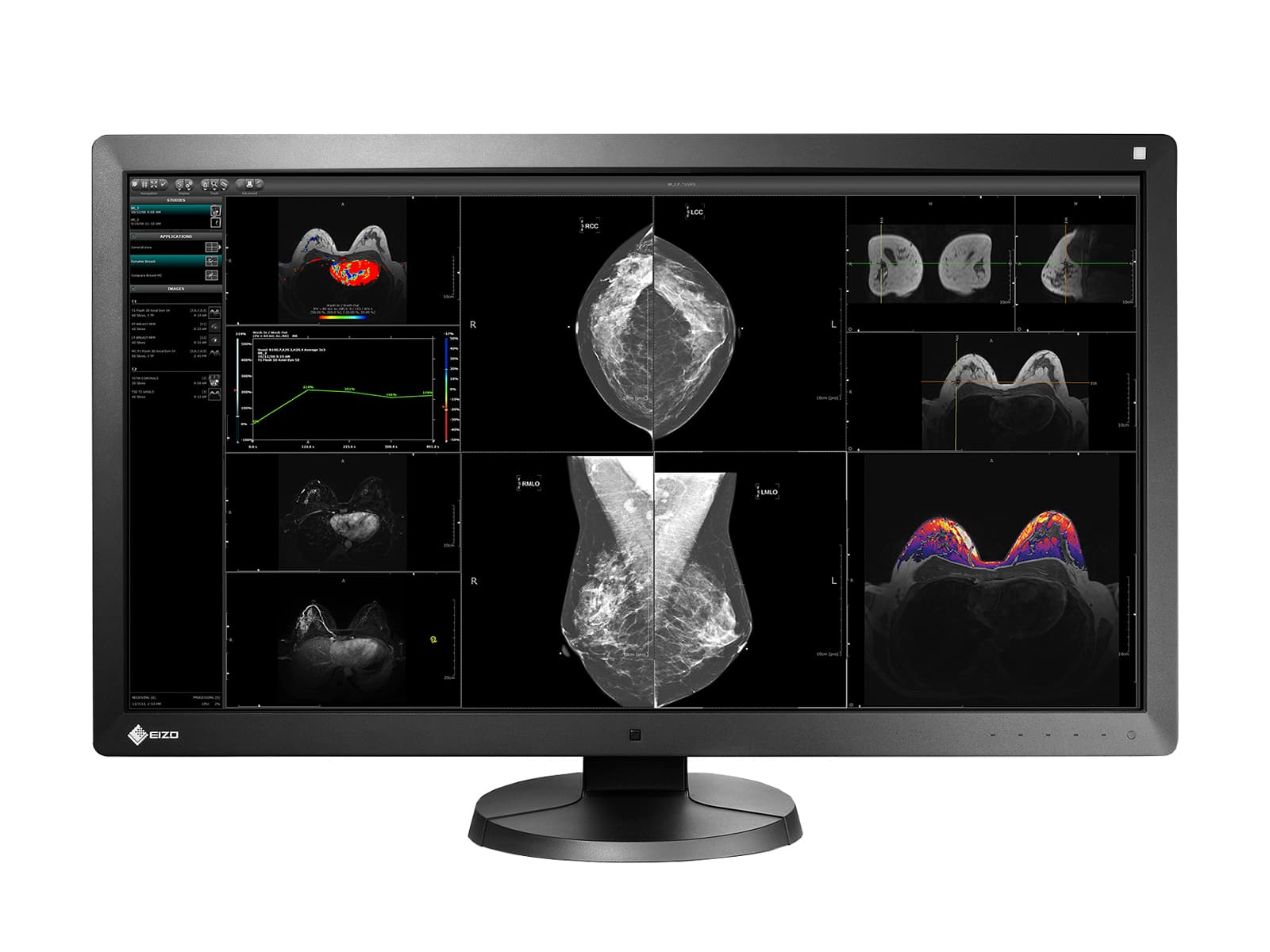状況:
あなたは、Eizo RadiCS DICOM キャリブレーション ソフトウェアを使用して、Eizo 医療用ディスプレイ モニターを設定された時間間隔で自動的にキャリブレーションしたいと考えています。
解決法:
以下の手順に従って、Eizo RadiCS DICOM キャリブレーションおよび QA ソフトウェア v5 で自動キャリブレーションを設定します。
Open RadiCSバージョン5

RadiCS がモニターを検出するまで待ちます

ソフトウェアの制限をクリック 管理者モード

パスワードをうつ: パスワードv5に設定します。 OK をクリックします。 OK

ソフトウェアの制限をクリック オプションをタップし、その後、

クリック スケジュール

チェック チェック·ボックス の隣に スケジュール機能を有効にして、 チェック チェック·ボックス の隣に キャリブレーション、[OK]をクリックします 変更する

ソフトウェア設定ページで、下図のように スケジュール ページで、キャリブレーションを実行する頻度を選択し、クリックします。 OK。この例では、毎週月曜日の午前 12:00 に行われる毎週のキャリブレーションに設定されています。

設定されたスケジュールは [スケジュール]タブに設定します。 OK をクリックします。 Save

結論:
RadiCSv5 は自動キャリブレーションを行うように構成されているため、心配する必要はありません。これらのキャリブレーションのレポートを表示する必要がある場合は、次の手順に従ってください。 EIZO RadiCS DICOM キャリブレーションおよび QA ソフトウェア v5 で以前のレポートを表示する方法 - Win 10 Pro ガイド。